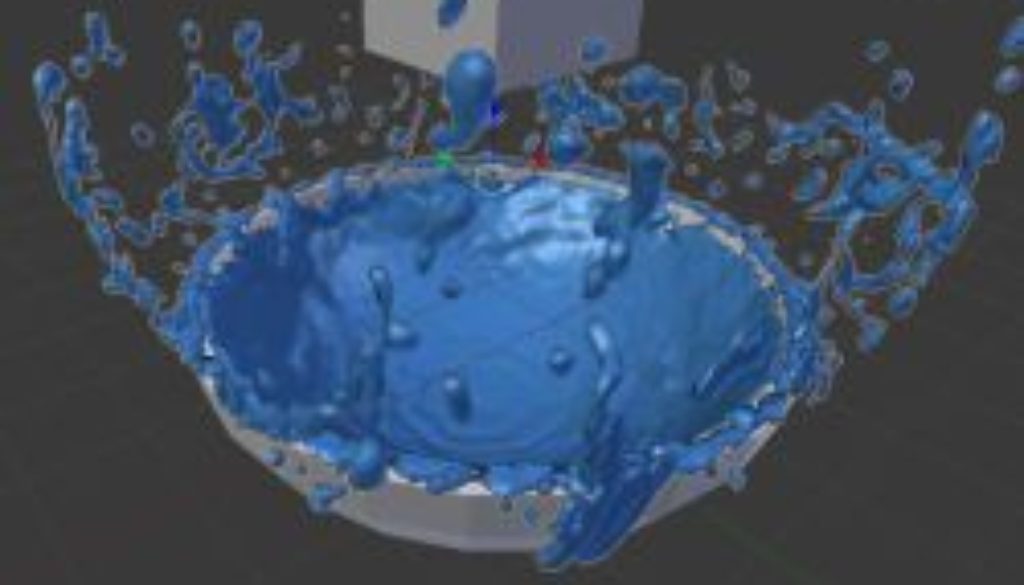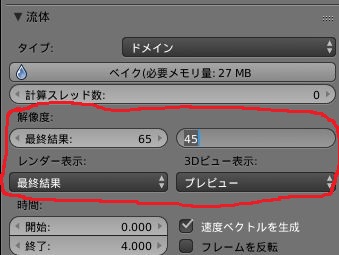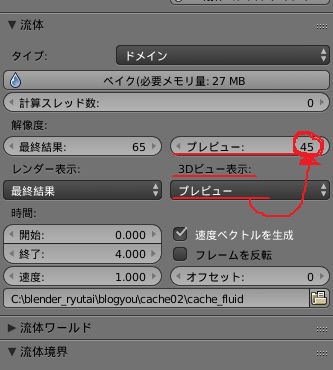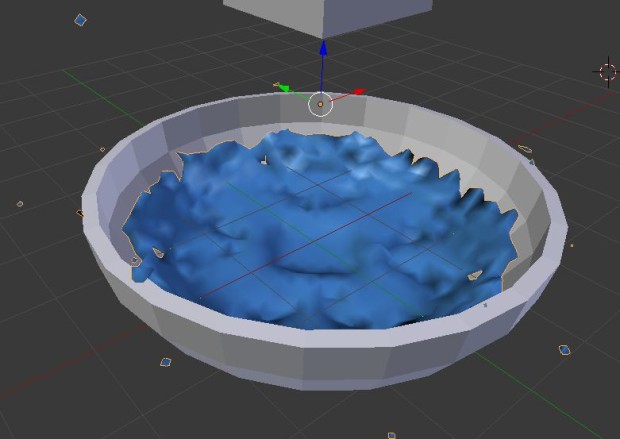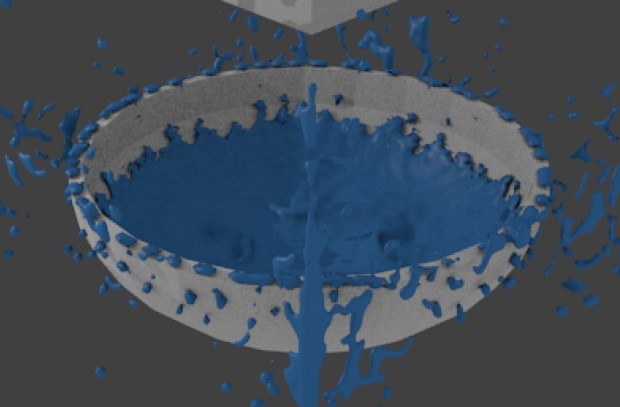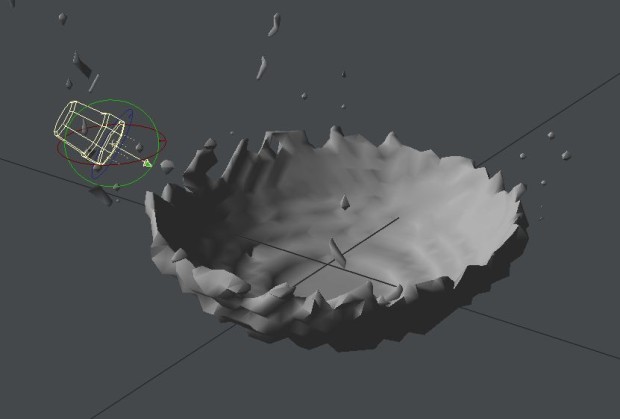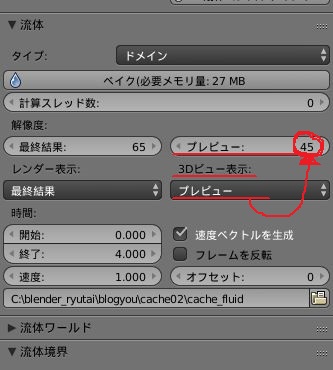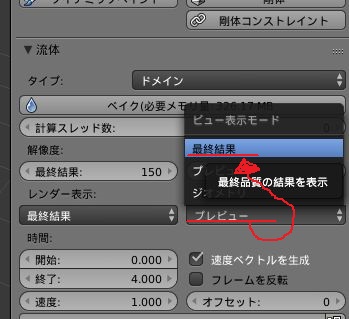Blenderで流体シミュレーション・・・その5
解像度を高くして、それをLWに持っていく時の手順です!
流体をもっと精密に出したい場合は、
ドメインを設定しているオブジェクトの画像赤丸の部分の解像度を上げる必要があります。
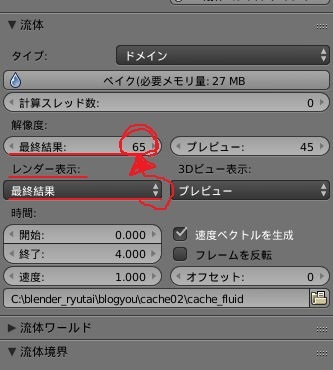
レンダー表示というのは、Blenderでレンダリングしたときに反映される流体の解像度の設定です。
最終結果という設定にしている場合は、画像の赤矢印先の解像度設定で演算結果に反映されます。
3Dビュー表示というのは、Blenderのビュー画面に反映される流体の解像度の設定です。
プレビューという設定にしている場合は、画像の赤矢印先の解像度設定で演算結果が反映されます。
3Dビュー表示をプレビューにして、プレビュー解像度を35にした状態です
こっちはレンダー表示を最終結果にし、最終結果の解像度を150にした状態です。
この二つは同じシーンの同じフレームですが、解像度の違いでレンダリング結果とビュー画面とでは見え方がここまで変わってきます。
では、この状態でOBJを出力してLWに読み込ませます。
LWに読み込んで見てみると、どうやら解像度が低い状態で出力されたようです。
恐らくBlenderの3Dビュー画面の方、今回で言えば解像度35のほうが出力されたみたいです。
つまり、こっちの3Dビュー表示に反映される解像度を高くすればLWに高解像度の演算結果のものを持っていける!
早速解像度150を出すために、プレビューに数値を入力したのですが
それなら、3Dビュー表示モードをプレビューから最終結果に変えます
Blenderのビュー画面が、最終結果の解像度150を反映させた状態になりました。
この状態でOBJ出力すると、
高解像度の演算結果で出力できました!